Szablony projektów
Czym są szablony
Szablony projektów to świetne narzędzie do zarządzania zadaniami, które wymagają wykonania zawsze tego samego zestawu zadań, na przykład podczas wdrażania nowego pracownika w firmie. Dzięki niemu nie musisz pamiętać o wszystkich procedurach i nie musisz się martwić, że przez przypadek pominiesz jakiś istotny krok w procesie.
W swoim szablonie możesz edytować zadania i przypisywać je innym osobom z przestrzeni. Gdy utworzysz projekt, wszystkie parametry i odpowiedzialność zostaną przeniesione.
Jak utworzyć nowy szablon
Istnieją dwa sposoby tworzenia nowych szablonów.
Od podstaw: w panelu po lewej stronie wybierz “Szablony”, żeby otworzyć listę swoich szablonów. Aby stworzyć nowy szablon, naciśnij ikonę “+” obok listy “Aktywnych szablonów”:
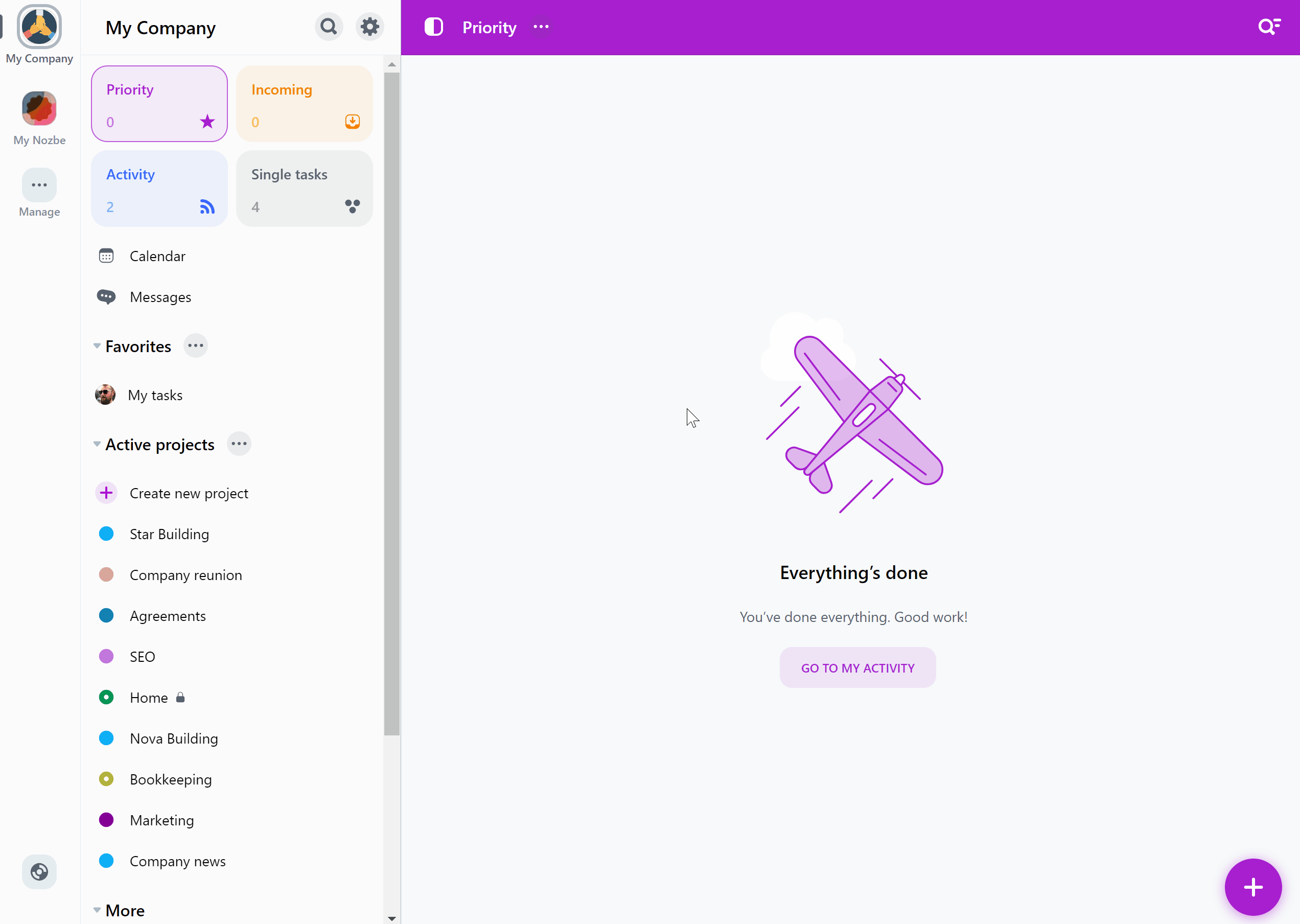
Po skonfigurowaniu wszystkich parametrów stuknij przycisk Utwórz.
Z istniejącego projektu: Utwórz szablon z już istniejącego projektu. Aby to zrobić, otwórz projekt, następnie naciśnij ikonę “…” przy jego nazwie i wybierz “Utwórz szablon”:
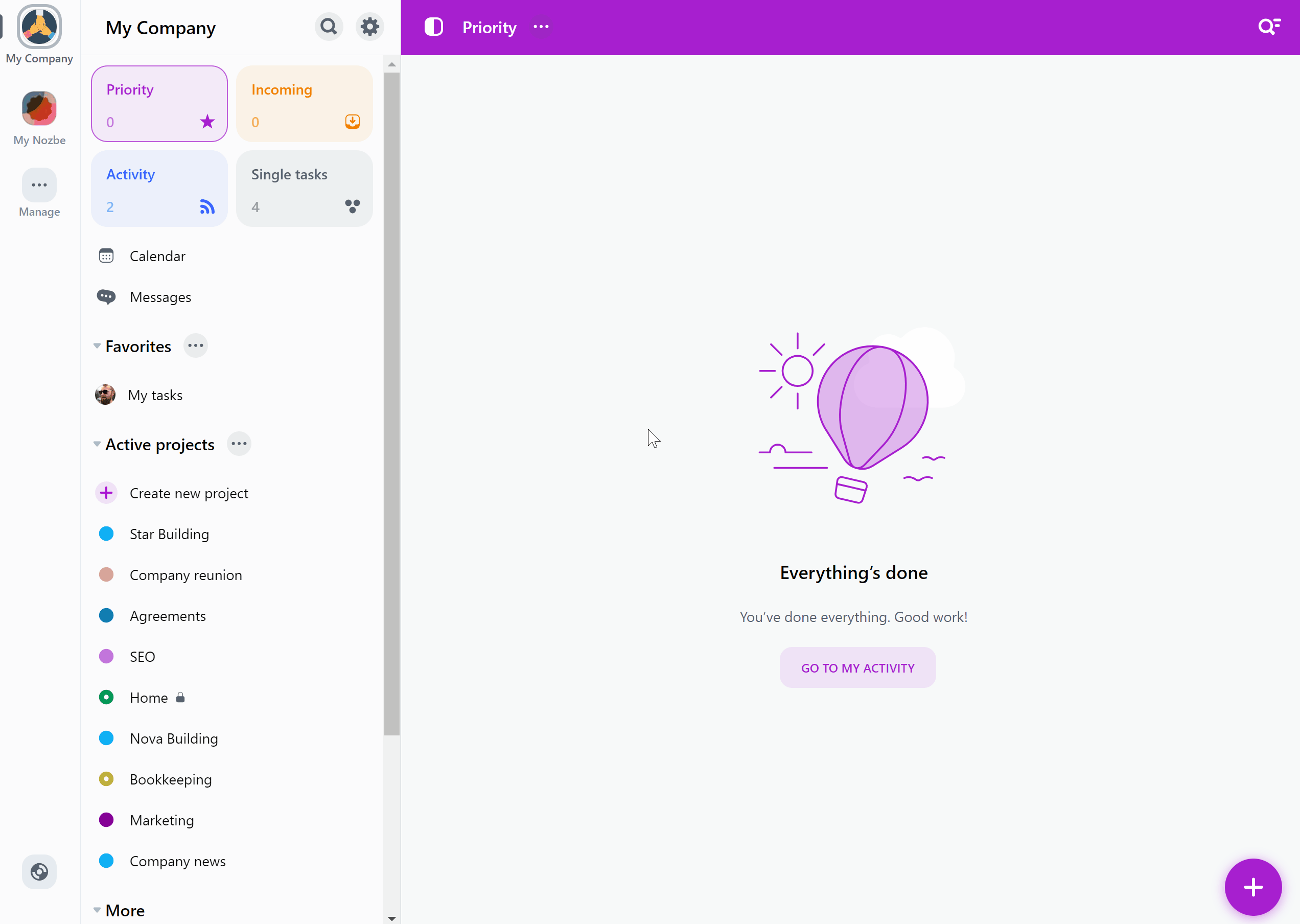
Możesz wybrać, czy szablon ma być widoczny dla wszystkich osób z przestrzeni, czy dla wybranych osób.
Co więcej, możesz zdecydować, czy szablon powinien zawierać zarówno aktywne, jak i zakończone zadania z oryginalnego projektu, czy tylko te aktywne. Możesz też wybrać, czy szablon ma zawierać wszystkie komentarze z zadań znajdujących się w oryginalnym projekcie, czy tylko te przypięte.
Jeżeli należysz do więcej niż jednej przestrzeni, to możesz dodać szablon tworzony na bazie projektu z pierwszej przestrzeni do drugiej.
Naciśnij przycisk “Utwórz”, gdy ustawisz już wszystkie parametry szablonu.
Jak utworzyć projekt z szablonu
Podczas tworzenia nowego projektu wybierz opcję “Z szablonu”:
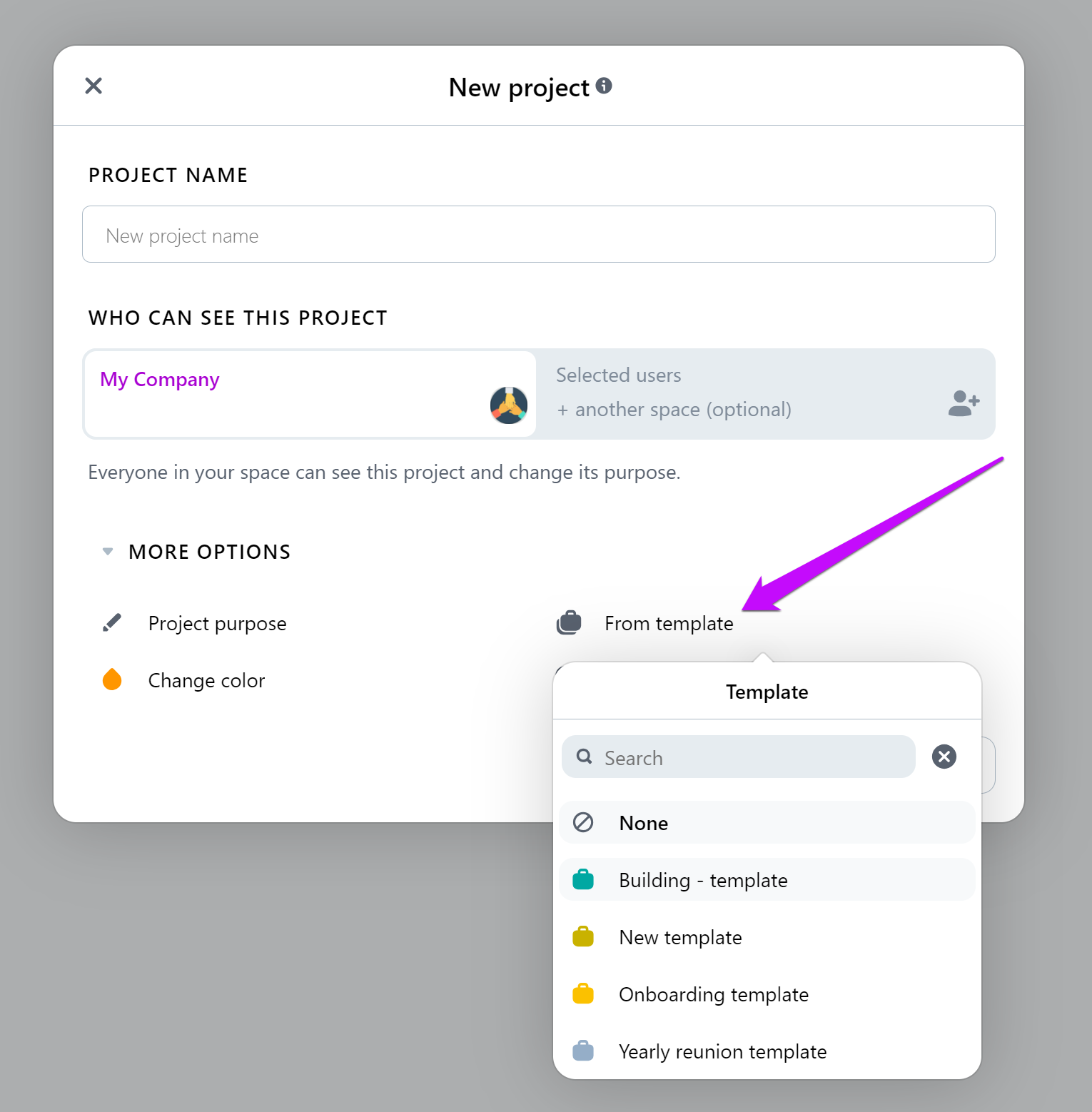
W rozwijanym menu zobaczysz listę wszystkich szablonów. Wybierz jeden z nich i zatwierdź.
Możesz również wejść do szablonu, aby bezpośrednio z niego utworzyć nowy projekt, naciskając przycisk “Utwórz projekt”:
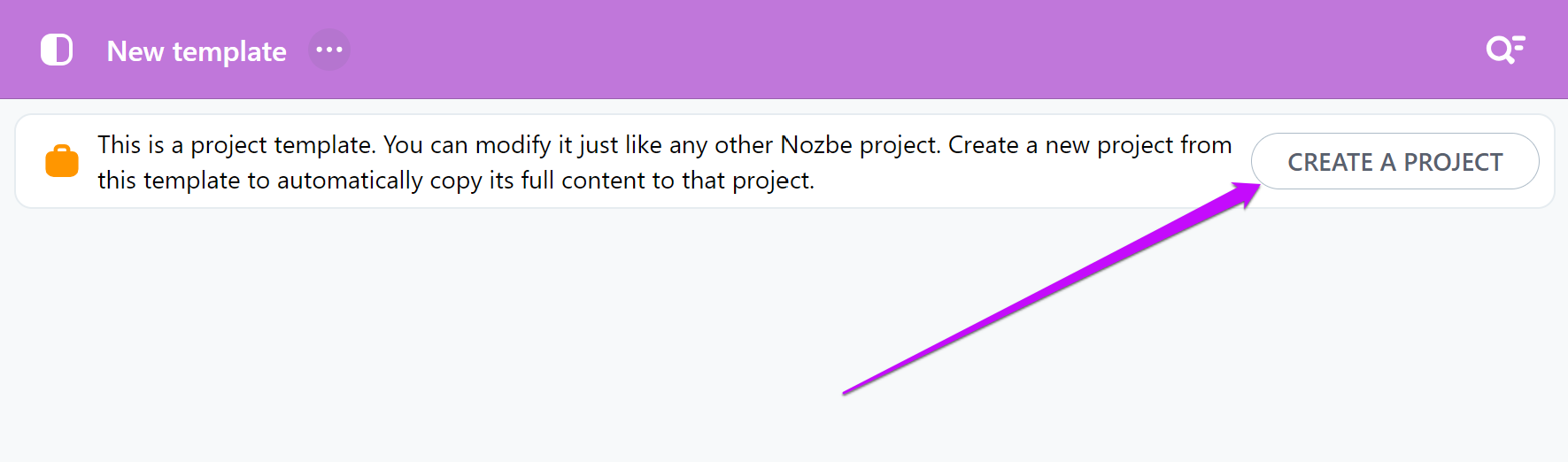
Menu szablonu
Wejdź do szablonu i kliknij w ikonę “…” obok nazwy szablonu na górnej belce. Pojawi się rozwijane menu z różnymi opcjami:
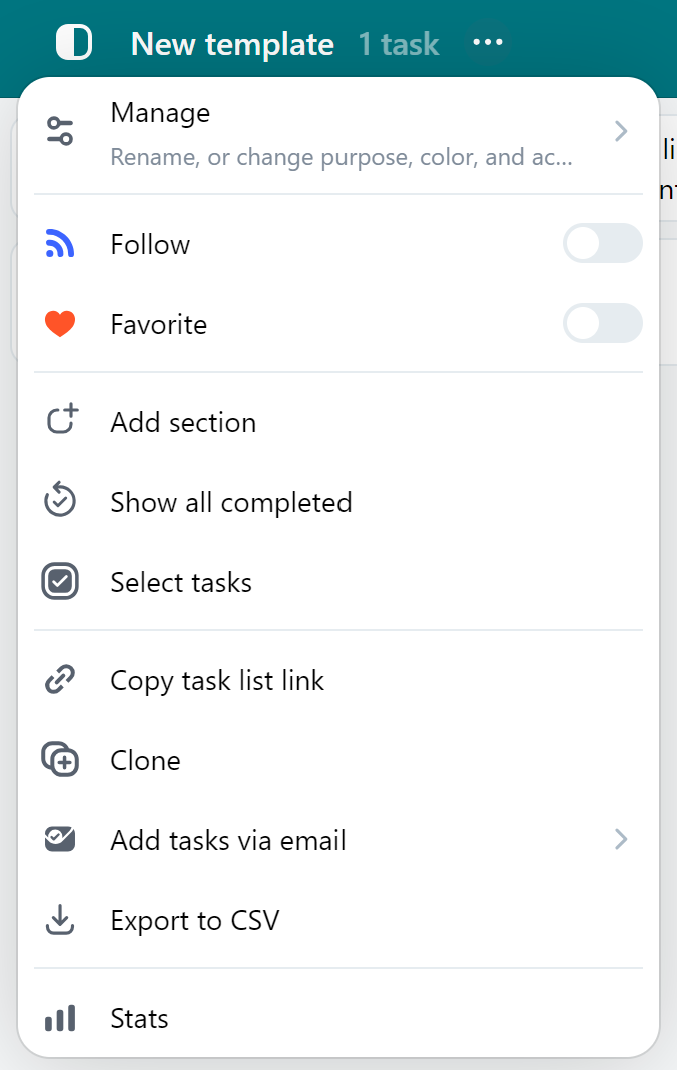
- Zarządzaj: użyj, aby zmienić szczegóły tego szablonu.
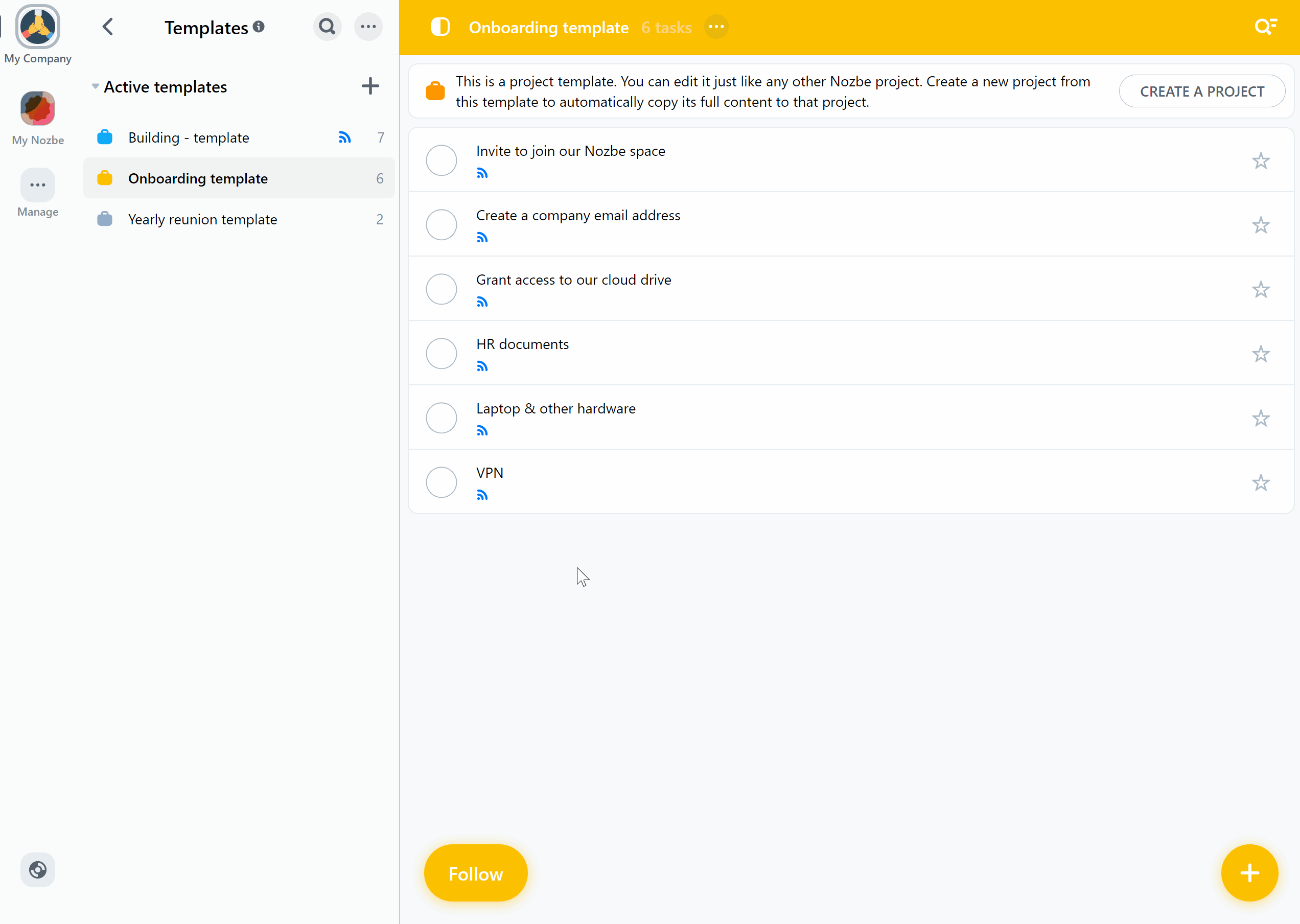
-
Ogólne: zmień nazwę i określ cel szablonu - cel to opis szablonu, przydatny zwłaszcza w projektach współdzielonych utworzonych na podstawie szablonu. Tu możesz też włączyć parametry czasu dla zadań w tym szablonie: potrzebny czas i poświęcony czas.
-
Kolor: użyj koloru, aby wyróżnić swój szablon.
💡 Wskazówka: Możesz użyć koloru sugerowanego dla swoich szablonów. Tylko Ty możesz go zmienić. Sugerowany kolor będzie automatycznie ustawiony w każdym projekcie utworzonym z tego szablonu. Gdy ktoś utworzy projekt z tego szablonu, będzie mógł pozostawić automatycznie ustawiony kolor sugerowany, albo wybrać inny kolor dla swojego projektu. Jeśli wybierze tę drugą opcję, to ustawienie sugerowanego koloru z szablonu nie będzie już miało wpływu na kolor tego projektu, a właściciel projektu będzie mógł wybrać nowy sugerowany kolor dla swojego projektu.
-
Członkowie: naciśnij na tę opcję, aby zobaczyć listę użytkowników, z którymi współdzielisz ten szablon. W tym miejscu możesz również zmienić status tego szablonu z otwartego na wyłącznie na zaproszenie.
-
Grupy: możesz tu wybrać, do jakich grup przypisany jest ten szablon.
-
Zakończ szablon: użyj tej opcji, aby oznaczyć szablon jako zakończony.
- Obserwuj: oznacza szablon jako obserwowany, by otrzymywać powiadomienia o zmianach w nim w widoku “Aktywność”, i by mieć do nich szybki dostęp z panelu po lewej stronie.
- Ulubione: zaznacz swój szablon jako ulubiony, aby zobaczyć go na górze listy po lewej stronie.
- Dodaj sekcję: możesz podzielić swój szablon na różne sekcje. Jest to pomocne, gdy Twój szablon staje się coraz większy i bardziej złożony.
- Pokaż zakończone: pozwala zobaczyć zakończone zadania.
- Wybierz zadania: możesz wybrać kilka zadań i je jednocześnie edytować.
- Kopiuj link do tej listy: możesz wygenerować link do swojej listy zadań.
- Duplikuj: możesz utworzyć kopię szablonu, jego sekcji i aktywnych zadań.
- Dodaj zadanie e-mailem: znajdziesz tu unikalny adres e-mail, na który możesz wysyłać zadania e-mailem do tego szablonu.
- Eksportuj do CSV: wygeneruj plik CSV, zawierający informacje o aktualnie wyświetlanych zadaniach w danym szablonie.
- Statystyki: sprawdź statystyki tego szablonu.
💡 Wskazówka: w tym widoku możesz też sprawdzić statystyki danego szablonu - w tym celu naciśnij na liczbę zadań wyświetlaną tuż obok jego nazwy. Aplikacja pokaże Ci ogólną liczbę ukończonych i aktywnych zadań w tym szablonie, jak i ilość potrzebnego i przepracowanego czasu ustawioną w tych zadaniach z podziałem wydajności na ostatnie dni, tygodnie i miesiące.
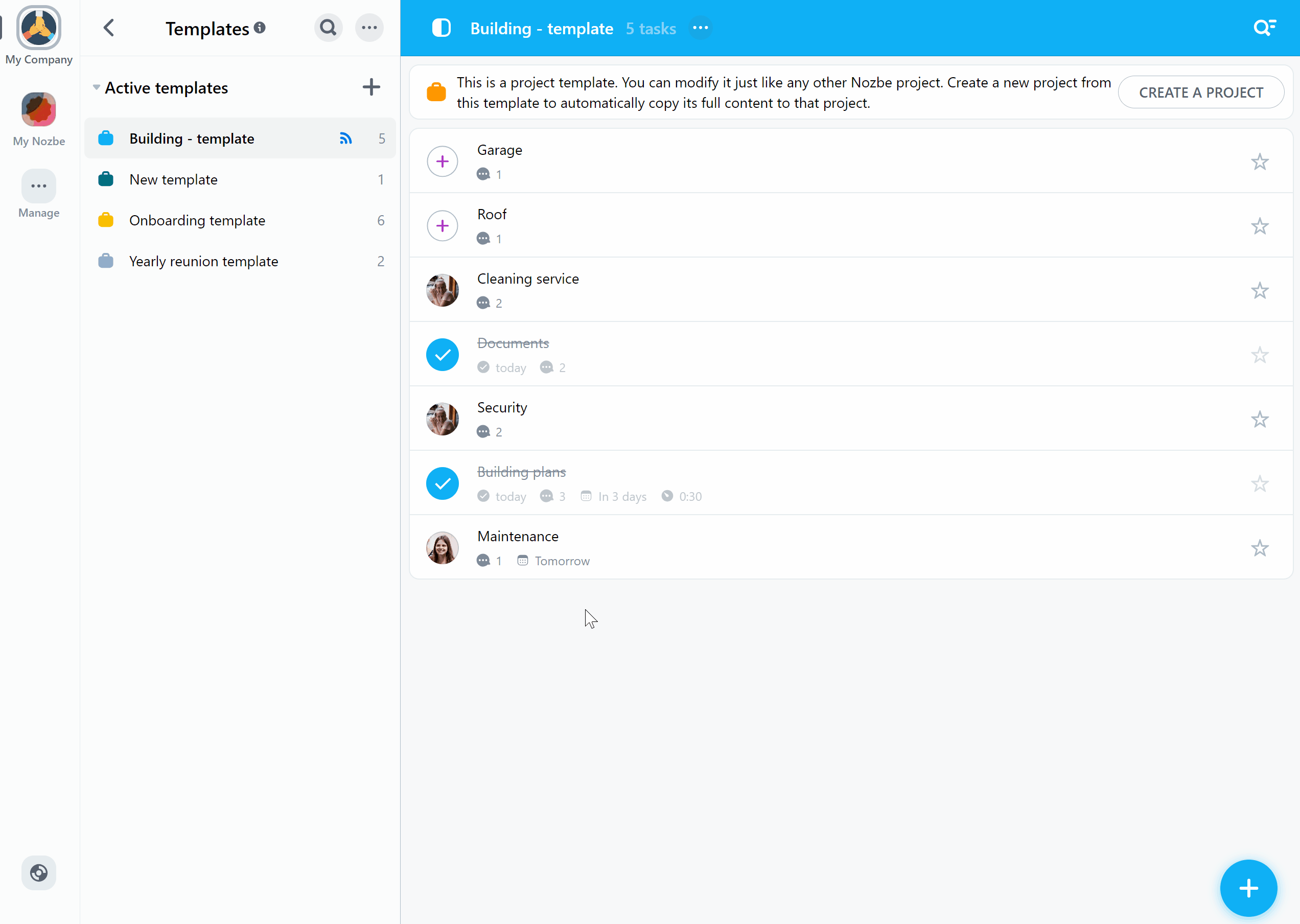
Daty w projektach utworzonych z szablonów
Terminy, które ustawiasz w szablonach, są względne, a nie stałe. Domyślnie szablon będzie używał dzisiejszej daty jako daty odniesienia: momentu startowego dla terminów zadań. Terminy zadań z projektów utworzonych przy pomocy szablonów będą ustawiane w odniesieniu do tej daty.
Przykładowo, dziś mamy 16 lutego, i ustawiamy termin zadania w szablonie na 19 lutego. Nozbe zapamięta teraz, że w przyszłych projektach utworzonych z tego szablonu, termin danego zadania powinien być ustawiony na za trzy dni. Jeśli 1 marca stworzymy projekt z tego szablonu, to termin danego zadania zostanie ustawiony na 4 marca.
Data odniesienia
Domyślnie, data odniesienia dla terminów zadań ustawiona jest na dzisiaj. Możesz też zmienić datę odniesienia dla projektu tworzonego przy pomocy szablonu. Aby to zrobić, zmień parametr “Data odniesienia” i ustaw wybraną przez siebie datę podczas tworzenia projektu z szablonu:
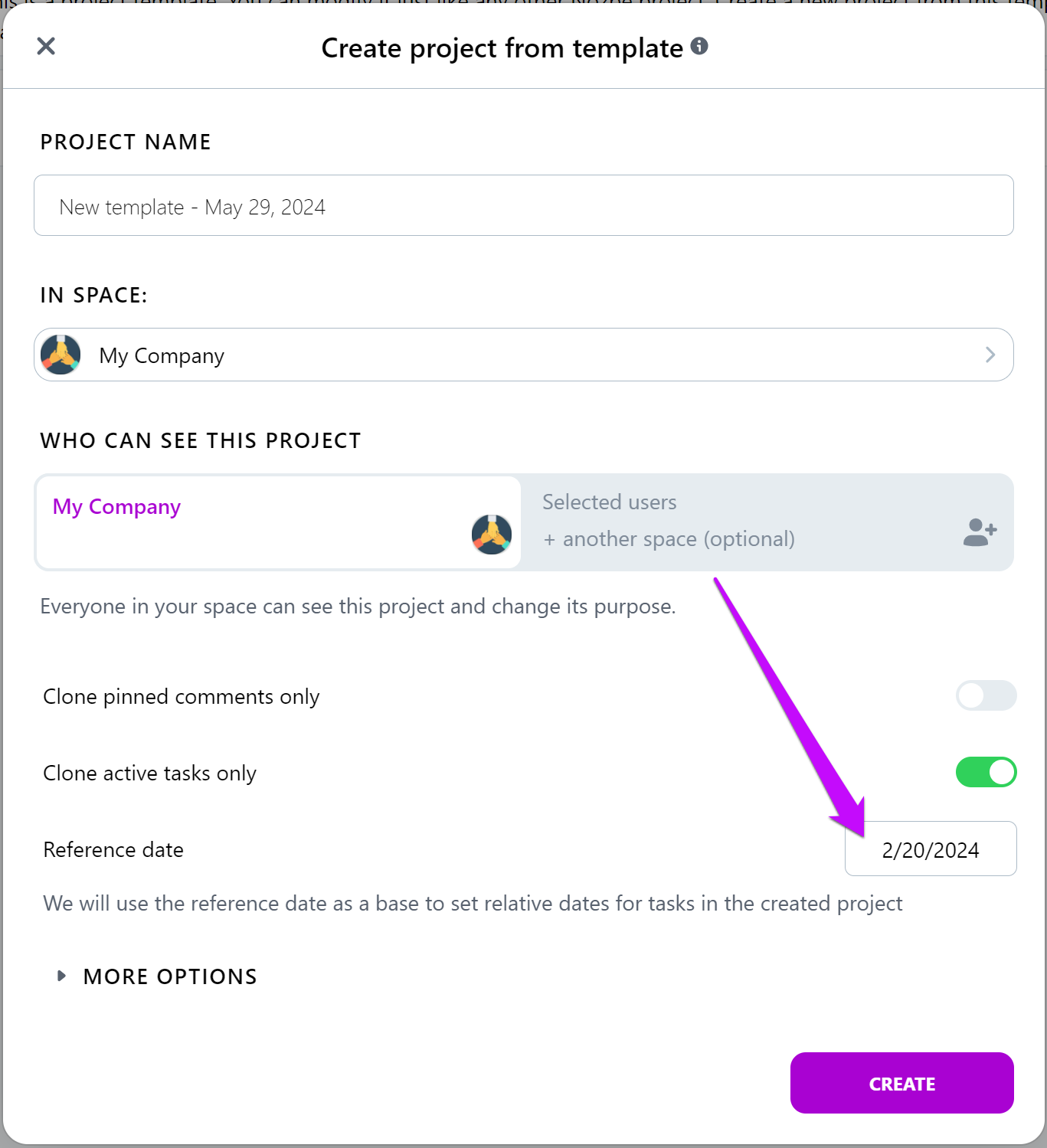
Użyjemy wybranej przez Ciebie daty odniesienia jako bazy, na podstawie której ustawimy terminy zadań w stworzonym w ten sposób projekcie.
Przykładowo, dziś jest 16 lutego. Zadanie w Twoim szablonie ma ustawiony termin na “Za 3 dni”. Jeśli zmienisz datę odniesienia na 20 lutego, to termin zadania w stworzonym na podstawie tego szablonu projekcie zostanie ustawiony na 23 lutego.
Powtarzalności w szablonach
Nozbe zapamięta też wszelkie powtarzalności, ustawione w zadaniach w danym szablonie. Jeśli utworzysz projekt z takiego szablonu, to powtarzalność zadania będzie liczona w odniesieniu do terminu ustawionego w zadaniu w danym projekcie.






